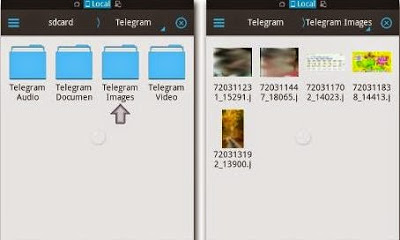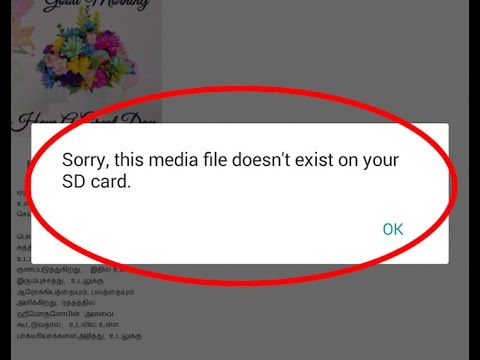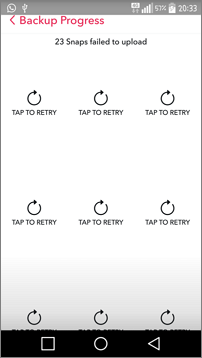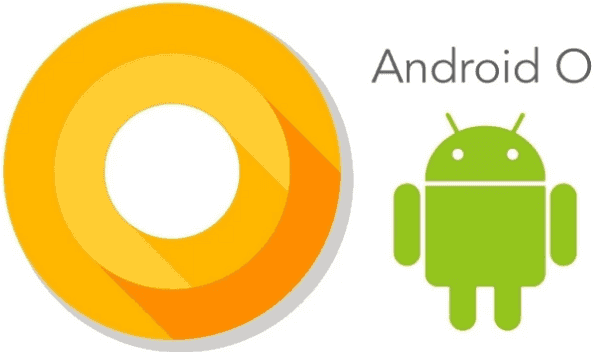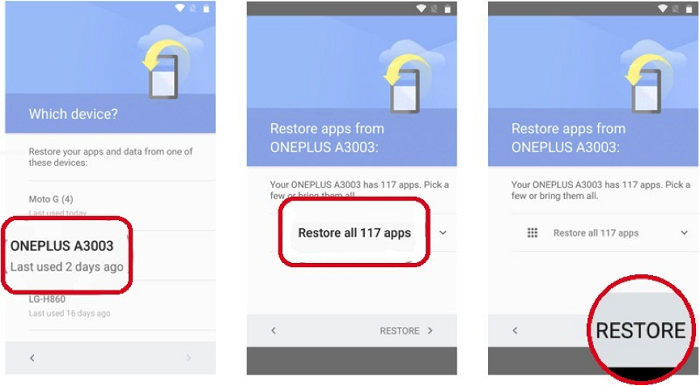Sommaire
Comment débloquer un téléphone avec un écran cassé?
"Hier, j'ai laissé tomber mon téléphone Android et mon écran est cassé assez bien. Je ne peux pas déverrouiller le téléphone, car il n'y a pas de réponse quand je touche l'écran.Il y a une façon que je peux contrôler ou accéder à mon téléphone et récupérer mes données sans avoir l'écran tactile. Il y a des images et des fichiers de musique vraiment importants. Aidez-moi !"
L'écran cassé de votre smartphone est un problème assez fréquent. Lorsqu'il attaque, comment débloquer et copier des données hors du téléphone avec un écran noir, cassé et devenir un problème. Si vous n'êtes pas sûr de savoir comment le faire, ne vous inquiétez pas! Voici quelques outils et astuces de récupération de données sur Android qui pourraient vous aider!
Méthode 1. Récupérer des données sur Android écran cassé avec logiciel de récupération de données
EaseUS MobiSaver for Android fonctionne bien dans la récupération de données d'écran cassé. Avec son aide, il n'est plus un problème pour récupérer des données de téléphone Android avec écran cassé. Donc, si vous cherchez un moyen de déverrouiller l'appareil Android avec écran cassé et récupérer vos données, il vous suffit de télécharger et d'essayer ce programme.
Remarque: EaseUS MobiSaver for Android est disponible uniquement pour les logiciels de récupération de données d'écran cassé lorsque vous avez arraché votre téléphone et activé le mode de débogage USB.
Étape 1. Connectez votre téléphone Android à l'ordinateur, lancer EaseUS logiciel de récupération de données avec l'écran cassé, puis cliquez sur le bouton "Start" pour rendre le logiciel reconnaître et connecter votre appareil.
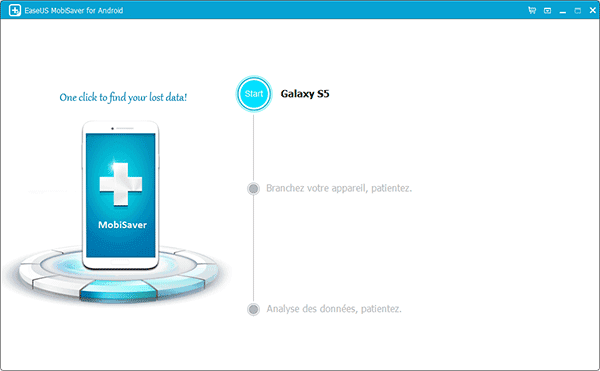
Étape 2. Après avoir connecté votre téléphone Android, le logiciel scanne rapidement l'appareil pour trouver toutes les données existantes et perdues. Vous pouvez facilement trouver les fichiers perdus que vous voulez en choisissant les types de fichiers corrects.
Étape 3.Prévisualiser tous les fichiers récupérables un par un, puis vous pouvez sélectionner ceux que vous voulez rapidement. Enfin, vous pouvez cliquer sur le bouton "Récupérer" pour exporter les fichiers sélectionnés et les enregistrer sur votre PC.
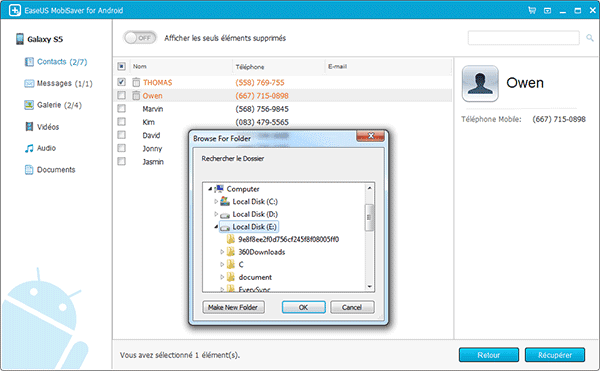
Méthode 2: Déverrouiller le téléphone avec un écran cassé à l'aide d'une souris USB et de l'adaptateur On the Go
Si le débogage USB n'est pas activé sur votre appareil, essayez de déverrouiller le téléphone avec un écran cassé à l'aide d'une souris USB et de l'adaptateur On the Go que vous devez utiliser pour connecter le téléphone à la souris USB. Vous pouvez facilement trouver un adaptateur OTG en ligne. Ici, avant de commencer, veuillez noter ces conseils:
Vérifiez si votre téléphone peut être connecté à une souris USB ici: http://www.corsair.com/fr/landing/otg-compatibility-list.
Assurez-vous que votre téléphone est suffisamment chargé car la souris peut vidanger votre batterie.
Étape 1. Connectez le côté Micro USB de l'adaptateur OTG à votre téléphone, puis branchez la souris USB sur l'adaptateur.
Étape 2. Dès que les périphériques sont connectés, vous pourrez voir un pointeur sur votre écran. Vous pouvez ensuite utiliser le pointeur pour déverrouiller le motif ou entrer le verrouillage du mot de passe de l'appareil.
Étape 3. Allez sauvegarder le contenu de votre téléphone vers le stockage Cloud, PC ou autres périphériques de stockage externes.
Cette page vous a-t-elle aidé ?
Mise à jour par Nathalie
Nathalie est une rédactrice chez EaseUS depuis mars 2015. Elle est passionée d'informatique, ses articles parlent surtout de récupération et de sauvegarde de données, elle aime aussi faire des vidéos! Si vous avez des propositions d'articles à elle soumettre, vous pouvez lui contacter par Facebook ou Twitter, à bientôt!
Articles liés
-
Récupérer les contacts après réinitialisation de votre mobile Android aux paramètres d'usine
![author icon]() Nathalie/13/10/2025
Nathalie/13/10/2025 -
Comment récupérer des données ou photos supprimées de Samsung Galaxy S7/S7 Edge/S8/S8+/S10/S10+
![author icon]() Lionel/13/10/2025
Lionel/13/10/2025 -
whatsapp désolé ce fichier média n'existe pas sur votre carte sd/stockage interne
![author icon]() Nathalie/13/10/2025
Nathalie/13/10/2025 -
Comment mettre à jour en toute sécurité l'Android Marshmallow 6.0 vers Nougat 7.0
![author icon]() Nathalie/13/10/2025
Nathalie/13/10/2025
EaseUS MobiSaver

Logiciel de Récupération de Données Android
Retrouvez photos, vidéos, contacts et bien plus encore. Réalisez la récupération suite à toute perte de données, le tout sur la plupart des appareils Android.
En savoir plus →